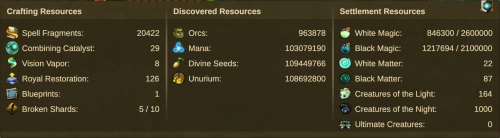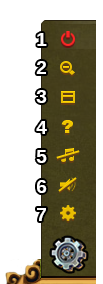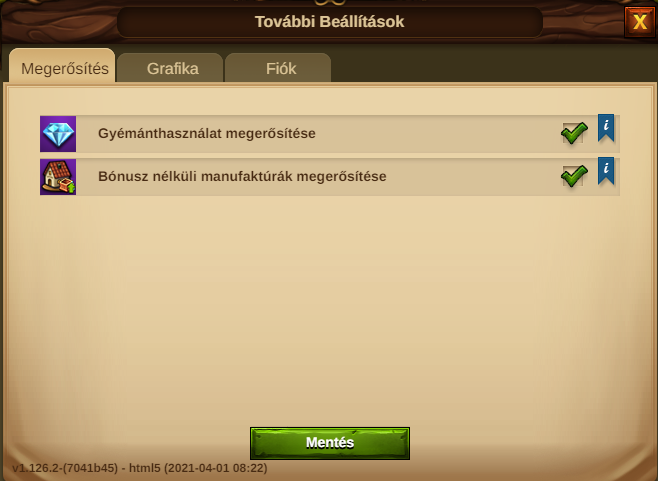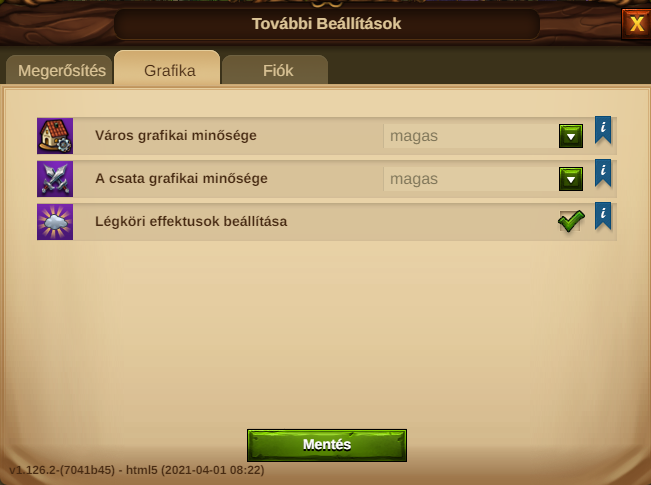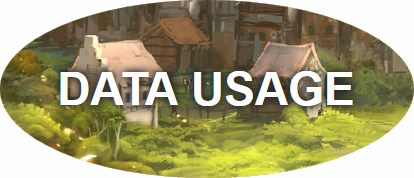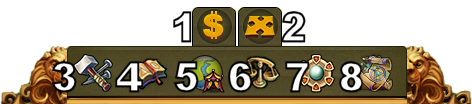„Felület” változatai közötti eltérés
Jump to navigation
Nincs szerkesztési összefoglaló |
|||
| (21 közbenső módosítás, amit 5 másik szerkesztő végzett, nincs mutatva) | |||
| 27. sor: | 27. sor: | ||
|align=center|Kultúra Bónusz | |align=center|Kultúra Bónusz | ||
|Megmutatja, van-e Kultúra Bónuszod, és annak lehetséges előnyeit. | |Megmutatja, van-e Kultúra Bónuszod, és annak lehetséges előnyeit. | ||
|- | |||
|align=center|5 | |align=center|5 | ||
|align=center| | |align=center|Knowledge Points | ||
| | |[[Tudáspontok|'''Tudáspontok''']] egy speciális nyersanyag. A Tudáspontok gyűjtősávját itt találod. Több módszer van a megszerzésükre, és számos helyen használhatod fel. | ||
|- | |- | ||
|align=center|6 | |align=center|6 | ||
| 37. sor: | 37. sor: | ||
|- | |- | ||
|align=center|7 | |align=center|7 | ||
|align=center|További árucikkek áttekintése | |||
|Egy lista a további nyersanyagokról, beleértve a jelenlegi vendégfajokat. | |||
|- | |||
|align=center|8 | |||
|align=center|Arany | |align=center|Arany | ||
|Aranyad jelenlegi mennyiségét mutatja. | |Aranyad jelenlegi mennyiségét mutatja. | ||
|- | |- | ||
|align=center| | |align=center|9 | ||
|align=center|Alapanyagok | |align=center|Alapanyagok | ||
|Alapanyagaid jelenlegi mennyiségét mutatja | |Alapanyagaid jelenlegi mennyiségét mutatja | ||
|- | |- | ||
|align=center| | |align=center|10 | ||
|align=center|Gyémántok | |align=center|Gyémántok | ||
|Jelenleg elérhető Gyémántjaid mennyiségét mutatja. Kattints a zöld + jelre, hogy több Gyémántot vásárolhass. | |Jelenleg elérhető Gyémántjaid mennyiségét mutatja. Kattints a zöld + jelre, hogy több Gyémántot vásárolhass. | ||
| 50. sor: | 54. sor: | ||
|} | |} | ||
==== Nyersanyag áttekintő ==== | |||
A sárga gombra kattintva a felső sávban [[File:Guestrace.png|25px]] láthatod, hogy a játékban milyen nyersanyagokkal rendelkezel, köztük barkácsolási nyersanyagokat és a jelenlegi fejezeted specifikus nyersanyagait is láthatod. | |||
Ebben az áttekinthetőben az alábbiakat láthatod: | |||
[[File:ROverviewmenu.png|500px|center]] | |||
* '''Bal oldalon''' látható: A barkácsoláshoz szükséges nyersanyagokat. Többek között a Királyi Restaurációk számát, illetve a Kombináló Katalizátorét és a Tervrajzokét is. | |||
* '''Középen oldalon''' látható: Itt láthatod az összes nyersanyagod, ami nem sorolható az áruk közé, mint például Mana, Unurium, Orkok vagy Magok. | |||
Láthatod az összes nyersanyagot | |||
* '''Jobb oldalon''' látható: Itt láthatod az összes az '''aktuális fejezethez''' tartozó nyersanyagokat. | |||
=== Játékosprofil === | === Játékosprofil === | ||
| 84. sor: | 100. sor: | ||
|Kattints ide, hogy megalapítsd a saját testvériséged, vagy hogy megnyisd a testvériség ablakot. | |Kattints ide, hogy megalapítsd a saját testvériséged, vagy hogy megnyisd a testvériség ablakot. | ||
|- | |- | ||
|align=center|7 | |||
|align=center|Hírek | |||
|Kattints ide, hogy elolvashasd a legújabb Változásjegyzékeket, Eseményeket, Fórumos bejelentéseket és sok minden mást. | |||
|} | |} | ||
| 121. sor: | 140. sor: | ||
|align=center|7 | |align=center|7 | ||
|align=center|Haladó beállítások | |align=center|Haladó beállítások | ||
|Itt | |Itt további beállításokat találhatsz. <br>Lásd lentebb. | ||
|- | |- | ||
|} | |} | ||
=== Haladó beállítások === | |||
[[File:Advanced_settings_tab1.png|center]] | |||
{| style="text-align: center" | |||
!colspan="2"|Confirm tab | |||
|- | |||
|Beállítás | |||
|Leírás | |||
|- | |||
|Gyémánthasználat megerősítése | |||
|Ide kattintva tudod beállítani a gyémánthasználatot megerősítő ablakot, amit akkor kapsz, ha egy kék gombra kattintasz. Megakadályozza a véletlen gyémánt használatot. | |||
|} | |||
[[File:Advanced_settings_tab2.png|center]] | |||
{| style="text-align: center" | |||
!colspan="2"|Graphics tab | |||
|- | |||
|A város grafikai beállítása | |||
|A következőkre állíthatod be Alacsony, Közepes, Magas: <br> <br> '''Alacsony:''' Csökkentheted a város grafikai megjelenését ezzel a beállítással, ha szakadozást tapasztalsz. Csak statikus épületeket fogsz így látni. <br> '''Közepes:''' Ezzel a beállítással a városod épületei animációkkal együtt jelennek meg, a város talaján dekorációk jelennek meg és láthatod az Ősi Csodák párjait a háttérben. <br> '''Magas:''' Az előzőekben említetteken felül ezen beállításkor még a városlakók is sétálnak az utcákon. | |||
|- | |||
|A csata grafikai minősége | |||
|A következőkre állíthatod be Alacsony, Közepes, Magas. | |||
|- | |||
|Légköri effektusok beállítása | |||
|Ide kattintva tudod letiltani a kék ködöt és a felhők árnyékát a városod felett. Néhány régebbi gép esetén növelheti a gyorsaságot, ha ez ki van kapcsolva. | |||
|} | |||
[[File:Advanced_settings_tab3.png|center]] | |||
{| style="text-align: center" | |||
!colspan="2"|Account tab | |||
|- | |||
|Email és Jelszó | |||
|Ide kattintva tudod megerősíteni az email címedet, vagy lecserélni a jelszavadat. | |||
|- | |||
|Adatfelhasználási beállítások | |||
|Megnyit egy új oldalt a további játék- és adatopciók beállításához. <br>Lásd lentebb. | |||
|- | |||
|Automatikus áthelyezés engedélyezése | |||
|Ide kattintva tudod engedélyezni a városod automatikus áthelyezését a Világtérkép egy jobb helyre. | |||
|- | |||
|HTML5 kliens engedélyezése (csak támogatott böngészők esetén) | |||
|Ide kattintva engedélyezheted, hogy a játék HTML 5 környezetben fusson. | |||
|- | |||
|Mindig egyszerre indítsa el a Műhelyek termelését | |||
|Egy gombot jelenít meg, amely segítségével az összes tétlen műhelyben a választott tárgy termelése elkezdődik. | |||
|- | |||
|} | |||
====Adathasználat==== | |||
[[File:DataUsageOptions.png|center]] | |||
Egy új oldalon állíthatod be a a játékfiókodhoz tartozó személyes adataid kezelését. Többek között: | |||
* E-mailek fogadása a hírekről, különleges ajánlatokról és játékbeli eseményekről, valamint más játékaink híreiről | |||
* Rendszerüzenetek fogadása mobilra az új eseményekről, fejlesztésekről és ajánlatokról | |||
* Közösségi média hálózatok és hirdetési partnerek engedélyezése | |||
* Harmadik felektől származó videók engedélyezése | |||
Illetve itt tudod törölni a fiókodat a "Menj az azonosító törlés eszközre" gombra kattintva. | |||
=== Főmenü === | === Főmenü === | ||
| 135. sor: | 216. sor: | ||
|- | |- | ||
|align=center|1 | |align=center|1 | ||
|align=center|Eladási mód | |||
|A legtöbb épület eladható. Kattints ide, hogy bekapcsold az Eladási módot. | |||
|- | |||
|align=center|2 | |||
|align=center|Mozgatási mód | |||
|A mozgató gombra, majd az épületre kattintva az épület hozzákapcsolódik a kurzorhoz. Egy négyzetrács jelenik meg és az épület területe zöld lesz, ha lehelyezhető, és piros ha nem. | |||
|- | |||
|align=center|3 | |||
|align=center|Épületek Menü | |align=center|Épületek Menü | ||
|Ide kattintva érheted el az épületek menüt. Az épületek kategóriákba sorolva, külön füleken jelennek meg. | |Ide kattintva érheted el az épületek menüt. Az épületek kategóriákba sorolva, külön füleken jelennek meg. | ||
|- | |- | ||
|align=center| | |align=center|4 | ||
|align=center|Kutatás Menü | |align=center|Kutatás Menü | ||
|Ide kattintva éred el a Kutatási menüt, ahol új technológiákat fejleszthetsz ki. | |Ide kattintva éred el a Kutatási menüt, ahol új technológiákat fejleszthetsz ki. | ||
|- | |- | ||
|align=center| | |align=center|5 | ||
|align=center|Világtérkép | |align=center|Világtérkép | ||
|Ide kattintva érheted el a Világtérképet, ahol Ereklyéket gyűjthetsz. | |Ide kattintva érheted el a Világtérképet, ahol Ereklyéket gyűjthetsz. | ||
|- | |- | ||
|align=center| | |align=center|6 | ||
|align=center|Kereskedő | |align=center|Kereskedő | ||
|Kattints ide, hogy elérd a Kereskedőt, és cserélhess a | |Kattints ide, hogy elérd a Kereskedőt, és cserélhess a szomszédjaiddal. | ||
|- | |||
|align=center|7 | |||
|align=center|Ősi Csodák menü | |||
|Ide kattintva hozzáférhetsz az Ősi Csodákhoz. A gombra mozgatva az egeret egy áttekintést kaphatsz a Rúnaszilánkokról. | |||
|- | |||
|align=center|8 | |||
|align=center|Raktár | |||
|Itt hozzáférhetsz a Bűbájokhoz, Áldásokhoz és bármilyen eseményből és egyéb speciális alkalmakkor kapott épületekhez (Idézések). | |||
|- | |||
|align=center|9 | |||
|align=center|Végtelenség Tornya | |||
|A kutatás 3. fejezetéből minden héten vasárnap és péntekig elérhető az '' '[[Végtelenség Tornya]]' '' esemény. Ez az ikon megjelenik az esemény során | |||
|- | |||
|align=center|10 | |||
|align=center|Barkácsolás | |||
|Itt közvetlenül a Varázsakadémia '' '[[Magic_Academy # Crafting | Barkácsolás]]' '' fülre léphetsz. <br> Megjegyzés: Ha a Barkácsolás nem aktív, akkor az ikon erre vált: [[File:Crafting_idle.png]] | |||
|} | |||
=== Gyorsgombok=== | |||
Hogy felgyorsíts néhány tevékenységet az Elvenarban, néhány gyorsbillentyű áll rendelkezésre. Azonban ezek nem használhatók, ha egy szövegmezőn van a fókusz. | |||
{| | |||
!Gyorsgomb | |||
!Leírás | |||
|- | |||
|align=center|Escape | |||
|Bezárja az ablakot és kikapcsolja a mozgatás vagy eladás módot. | |||
|- | |||
|align=center|C | |||
|Visszatérsz a városodba. | |||
|- | |||
|align=center|W | |||
|Megnyitja a Világtérképet. | |||
|- | |||
|align=center|B | |||
|Megnyitja az Épületek menüt | |||
|- | |||
|align=center|R | |||
|Megnyitja a Kutatás Menüt. | |||
|- | |||
|align=center|T | |||
|Megnyitja a Kereskedőt. | |||
|- | |||
|align=center|M | |||
|Megnyitja az Üzenetek ablakot. | |||
|- | |||
|align=center|N | |||
|Megnyitja az Értesítések ablakot. | |||
|- | |||
|align=center|H | |||
|Megnyitja a Ranglista ablakot. | |||
|- | |||
|align=center|A | |||
|Megnyitja az Ősi Csodák menüt. | |||
|- | |||
|align=center|I | |||
|Raktár megynitása | |||
|- | |||
|align=center|S | |||
|Főépület Ereklyék fülének megnyitása | |||
|- | |||
|align=center|E | |||
|Szomszédi segítség mód aktiválása | |||
|- | |||
|align=center|F | |||
|Testvériség áttekintés megnyitása | |||
|- | |||
|align=center|Számok 1-8 | |||
|Tartományokban a találkozók megnyitása | |||
|- | |||
|align=center|Számok 1-6 | |||
|A Műhelyekben elkezdi a termelést. Az 1 a legrövidebb idejű termelés, míg a 6 a leghosszabb. | |||
|- | |- | ||
|align=center| | |align=center|Számok 1-4 | ||
|align=center| | |A Manufaktúrákban elkezdi a termelést. Az 1 a legrövidebb idejű termelés, míg a 4 a leghosszabb. | ||
| | |- | ||
|align=center|Nyilak | |||
|Használhatod a nyílbillentyűket a Világtérképen való mozgáshoz. | |||
|- | |||
|align=center|+ / Num + | |||
|Használhatod a + vagy Numpad + billentyűket, hogy zoomolj a városban. | |||
|- | |- | ||
|align=center| | |align=center|- / Num - | ||
|align=center| | |Használhatod a - vagy Numpad - billentyűket, hogy zoomolj a városban. | ||
| | |- | ||
|align=center|Nyílbillentyűk | |||
|Térképen történő navigálás | |||
|- | |||
|align=center|Nyílbillentyűk | |||
|Többoldalas ablakokban lapozás az oldalak között. | |||
|- | |||
|align=center|Shift+Nyilak | |||
|Első és utolsó oldalra ugrás | |||
|- | |||
|align=center|Tab | |||
|Többfüles ablakokban a fülek közötti váltásra használható. Shift billentyűvel együtt az első és utolsó fülre is lehet ugrani. | |||
|- | |||
|} | |} | ||
A lap jelenlegi, 2022. február 12., 11:26-kori változata
HUD / Felső sáv
A HUD-on érheted el a játék legfontosabb funkcióit.
| Szám | Név | Leírás |
|---|---|---|
| 1 | Építők | Az Építők a felelősek épületei építéséért és fejlesztéséért. Kattints a zöld + jelre, hogy több Építőd lehessen. |
| 2 | Lakosság | Megmutatja az elérhető lakosok számát. |
| 3 | Kultúra | Megmutatja az elérhető Kultúra mennyiségét. |
| 4 | Kultúra Bónusz | Megmutatja, van-e Kultúra Bónuszod, és annak lehetséges előnyeit. |
| 5 | Knowledge Points | Tudáspontok egy speciális nyersanyag. A Tudáspontok gyűjtősávját itt találod. Több módszer van a megszerzésükre, és számos helyen használhatod fel. |
| 6 | Árucikk áttekintés | Egy lista az elérhető Áruidról |
| 7 | További árucikkek áttekintése | Egy lista a további nyersanyagokról, beleértve a jelenlegi vendégfajokat. |
| 8 | Arany | Aranyad jelenlegi mennyiségét mutatja. |
| 9 | Alapanyagok | Alapanyagaid jelenlegi mennyiségét mutatja |
| 10 | Gyémántok | Jelenleg elérhető Gyémántjaid mennyiségét mutatja. Kattints a zöld + jelre, hogy több Gyémántot vásárolhass. |
Nyersanyag áttekintő
A sárga gombra kattintva a felső sávban ![]() láthatod, hogy a játékban milyen nyersanyagokkal rendelkezel, köztük barkácsolási nyersanyagokat és a jelenlegi fejezeted specifikus nyersanyagait is láthatod.
láthatod, hogy a játékban milyen nyersanyagokkal rendelkezel, köztük barkácsolási nyersanyagokat és a jelenlegi fejezeted specifikus nyersanyagait is láthatod.
Ebben az áttekinthetőben az alábbiakat láthatod:
- Bal oldalon látható: A barkácsoláshoz szükséges nyersanyagokat. Többek között a Királyi Restaurációk számát, illetve a Kombináló Katalizátorét és a Tervrajzokét is.
- Középen oldalon látható: Itt láthatod az összes nyersanyagod, ami nem sorolható az áruk közé, mint például Mana, Unurium, Orkok vagy Magok.
Láthatod az összes nyersanyagot
- Jobb oldalon látható: Itt láthatod az összes az aktuális fejezethez tartozó nyersanyagokat.
Játékosprofil
| Szám | Név | Leírás |
|---|---|---|
| 1 | Profilkép | Kattints ide avatarod és városod nevének megváltoztatásához. |
| 2 | Felhasználónév | Ez a felhasználóneved. |
| 3 | Helyezés | Ez mutatja jelenlegi helyedet a rangsorban. Kattints rá, hogy a teljes rangsort elérd. |
| 4 | Üzenetek | Kattints ide, hogy elolvasd a beérkező üzeneteid, vagy hogy újakat írj. |
| 5 | Értesítések | Kattints ide, hogy a Szomszédi segítségről szóló értesítéseket elolvashasd és értesülj arról, hogy ki fogadta el a kereskedelmi ajánlataid. |
| 6 | Testvériség | Kattints ide, hogy megalapítsd a saját testvériséged, vagy hogy megnyisd a testvériség ablakot. |
| 7 | Hírek | Kattints ide, hogy elolvashasd a legújabb Változásjegyzékeket, Eseményeket, Fórumos bejelentéseket és sok minden mást. |
Beállítások
| Szám | Név | Leírás |
|---|---|---|
| 1 | Kijelentkezés | Ide kattintva kijelentkezhetsz a játékból. |
| 2 | Zoom | Ezzel lehet közelíteni vagy távolítani a Városodra. |
| 3 | Teljes képernyő | Itt érheted el a Teljes képernyős módot. |
| 4 | Support | Hivatkozás a Fórumra és a Support rendszerre. |
| 5 | Zene | Itt a háttérzenét kapcsolhatod ki vagy be. |
| 6 | Hangok | Itt a hangeffekteket kapcsolhatod ki vagy be. |
| 7 | Haladó beállítások | Itt további beállításokat találhatsz. Lásd lentebb. |
Haladó beállítások
| Confirm tab | |
|---|---|
| Beállítás | Leírás |
| Gyémánthasználat megerősítése | Ide kattintva tudod beállítani a gyémánthasználatot megerősítő ablakot, amit akkor kapsz, ha egy kék gombra kattintasz. Megakadályozza a véletlen gyémánt használatot. |
| Graphics tab | |
|---|---|
| A város grafikai beállítása | A következőkre állíthatod be Alacsony, Közepes, Magas: Alacsony: Csökkentheted a város grafikai megjelenését ezzel a beállítással, ha szakadozást tapasztalsz. Csak statikus épületeket fogsz így látni. Közepes: Ezzel a beállítással a városod épületei animációkkal együtt jelennek meg, a város talaján dekorációk jelennek meg és láthatod az Ősi Csodák párjait a háttérben. Magas: Az előzőekben említetteken felül ezen beállításkor még a városlakók is sétálnak az utcákon. |
| A csata grafikai minősége | A következőkre állíthatod be Alacsony, Közepes, Magas. |
| Légköri effektusok beállítása | Ide kattintva tudod letiltani a kék ködöt és a felhők árnyékát a városod felett. Néhány régebbi gép esetén növelheti a gyorsaságot, ha ez ki van kapcsolva. |
| Account tab | |
|---|---|
| Email és Jelszó | Ide kattintva tudod megerősíteni az email címedet, vagy lecserélni a jelszavadat. |
| Adatfelhasználási beállítások | Megnyit egy új oldalt a további játék- és adatopciók beállításához. Lásd lentebb. |
| Automatikus áthelyezés engedélyezése | Ide kattintva tudod engedélyezni a városod automatikus áthelyezését a Világtérkép egy jobb helyre. |
| HTML5 kliens engedélyezése (csak támogatott böngészők esetén) | Ide kattintva engedélyezheted, hogy a játék HTML 5 környezetben fusson. |
| Mindig egyszerre indítsa el a Műhelyek termelését | Egy gombot jelenít meg, amely segítségével az összes tétlen műhelyben a választott tárgy termelése elkezdődik. |
Adathasználat
Egy új oldalon állíthatod be a a játékfiókodhoz tartozó személyes adataid kezelését. Többek között:
- E-mailek fogadása a hírekről, különleges ajánlatokról és játékbeli eseményekről, valamint más játékaink híreiről
- Rendszerüzenetek fogadása mobilra az új eseményekről, fejlesztésekről és ajánlatokról
- Közösségi média hálózatok és hirdetési partnerek engedélyezése
- Harmadik felektől származó videók engedélyezése
Illetve itt tudod törölni a fiókodat a "Menj az azonosító törlés eszközre" gombra kattintva.
Főmenü
| Szám | Név | Leírás |
|---|---|---|
| 1 | Eladási mód | A legtöbb épület eladható. Kattints ide, hogy bekapcsold az Eladási módot. |
| 2 | Mozgatási mód | A mozgató gombra, majd az épületre kattintva az épület hozzákapcsolódik a kurzorhoz. Egy négyzetrács jelenik meg és az épület területe zöld lesz, ha lehelyezhető, és piros ha nem. |
| 3 | Épületek Menü | Ide kattintva érheted el az épületek menüt. Az épületek kategóriákba sorolva, külön füleken jelennek meg. |
| 4 | Kutatás Menü | Ide kattintva éred el a Kutatási menüt, ahol új technológiákat fejleszthetsz ki. |
| 5 | Világtérkép | Ide kattintva érheted el a Világtérképet, ahol Ereklyéket gyűjthetsz. |
| 6 | Kereskedő | Kattints ide, hogy elérd a Kereskedőt, és cserélhess a szomszédjaiddal. |
| 7 | Ősi Csodák menü | Ide kattintva hozzáférhetsz az Ősi Csodákhoz. A gombra mozgatva az egeret egy áttekintést kaphatsz a Rúnaszilánkokról. |
| 8 | Raktár | Itt hozzáférhetsz a Bűbájokhoz, Áldásokhoz és bármilyen eseményből és egyéb speciális alkalmakkor kapott épületekhez (Idézések). |
| 9 | Végtelenség Tornya | A kutatás 3. fejezetéből minden héten vasárnap és péntekig elérhető az 'Végtelenség Tornya' esemény. Ez az ikon megjelenik az esemény során |
| 10 | Barkácsolás | Itt közvetlenül a Varázsakadémia ' Barkácsolás' fülre léphetsz. Megjegyzés: Ha a Barkácsolás nem aktív, akkor az ikon erre vált: |
Gyorsgombok
Hogy felgyorsíts néhány tevékenységet az Elvenarban, néhány gyorsbillentyű áll rendelkezésre. Azonban ezek nem használhatók, ha egy szövegmezőn van a fókusz.
| Gyorsgomb | Leírás |
|---|---|
| Escape | Bezárja az ablakot és kikapcsolja a mozgatás vagy eladás módot. |
| C | Visszatérsz a városodba. |
| W | Megnyitja a Világtérképet. |
| B | Megnyitja az Épületek menüt |
| R | Megnyitja a Kutatás Menüt. |
| T | Megnyitja a Kereskedőt. |
| M | Megnyitja az Üzenetek ablakot. |
| N | Megnyitja az Értesítések ablakot. |
| H | Megnyitja a Ranglista ablakot. |
| A | Megnyitja az Ősi Csodák menüt. |
| I | Raktár megynitása |
| S | Főépület Ereklyék fülének megnyitása |
| E | Szomszédi segítség mód aktiválása |
| F | Testvériség áttekintés megnyitása |
| Számok 1-8 | Tartományokban a találkozók megnyitása |
| Számok 1-6 | A Műhelyekben elkezdi a termelést. Az 1 a legrövidebb idejű termelés, míg a 6 a leghosszabb. |
| Számok 1-4 | A Manufaktúrákban elkezdi a termelést. Az 1 a legrövidebb idejű termelés, míg a 4 a leghosszabb. |
| Nyilak | Használhatod a nyílbillentyűket a Világtérképen való mozgáshoz. |
| + / Num + | Használhatod a + vagy Numpad + billentyűket, hogy zoomolj a városban. |
| - / Num - | Használhatod a - vagy Numpad - billentyűket, hogy zoomolj a városban. |
| Nyílbillentyűk | Térképen történő navigálás |
| Nyílbillentyűk | Többoldalas ablakokban lapozás az oldalak között. |
| Shift+Nyilak | Első és utolsó oldalra ugrás |
| Tab | Többfüles ablakokban a fülek közötti váltásra használható. Shift billentyűvel együtt az első és utolsó fülre is lehet ugrani. |